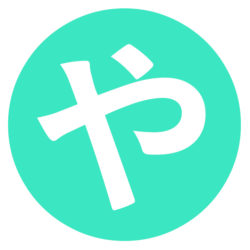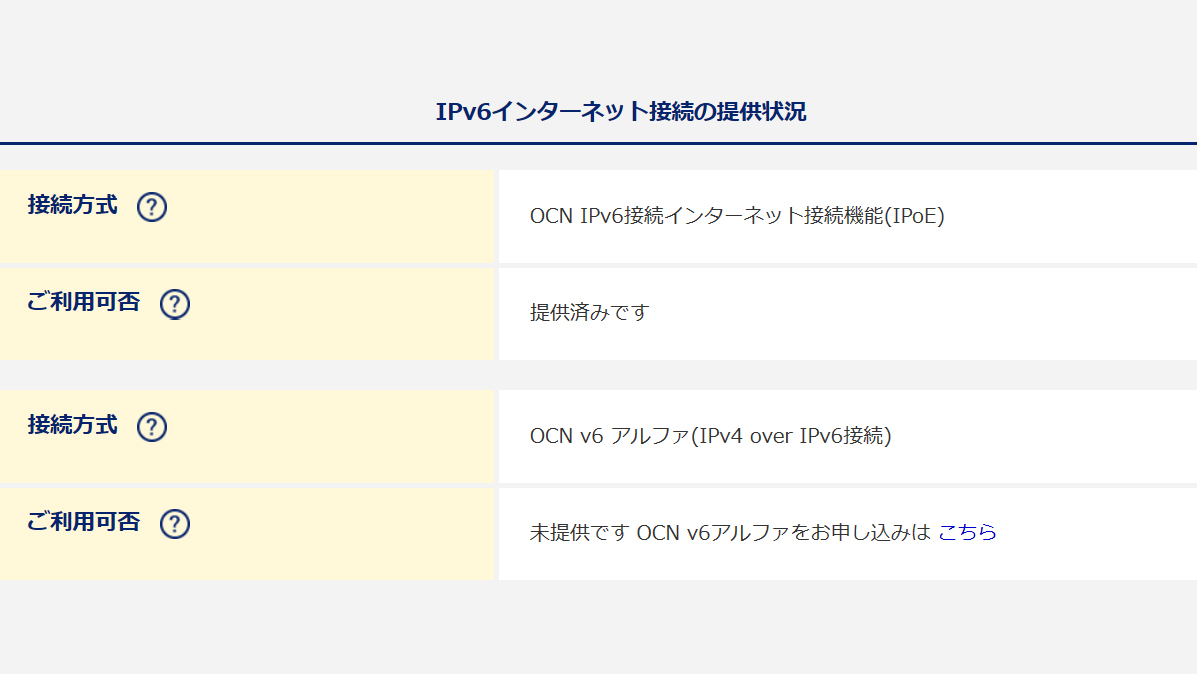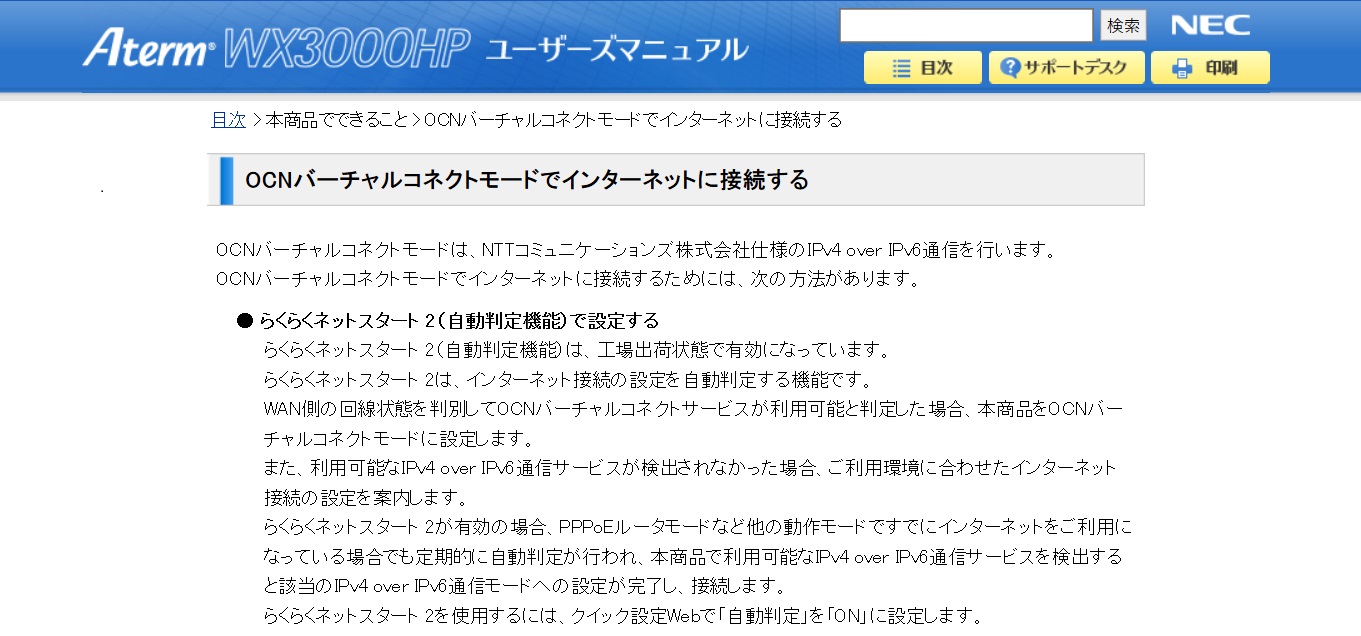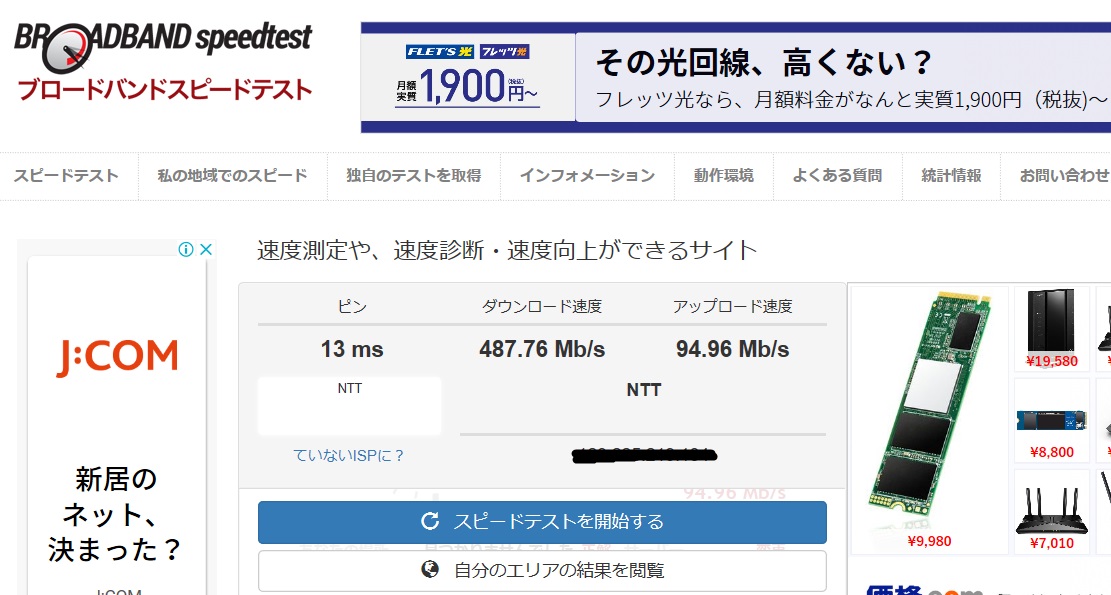こんにちは。バードふじやまです。ネット環境も整えSATA3 SSDの自作PCが快調に動いているにも関わらず「M.2 SSDに変えたらもっと早く快適になるんじゃない?」って悪魔が耳元でささやくので散々悩んだ挙句変えました(笑)。
色々調べてEaseUS Todo Backupというフリーソフトを使って起動ディスクをクローンしました。クローン中は不安で嫌な汗を少しかきましたが、12-13分で終わりあっけなかったです(笑)。一部のソフトで問題が起きましたが概ね順調に移行できたので良かったです(笑)。
元々のSanDiskのSATA3 SSD(SDSSDH3-500G-G25)は結構高速でしたが今度のTranscendのPCIe M.2 SSD(TS512GMTE220S)は6倍近く高速なので期待しましたが爆速を体感できるほどではなかったです(涙)。
画像はクリックすると拡大します。
SATA3 SSDからM.2 SSDへ
今回のパーツ


メモリーで定評のあるTranscendのPCIe M.2 SSD(TS512GMTE220S)で両面実装です。大きさは幅22㎜×長さ80㎜と小さいですが発熱がすごいので冷却対策が必須で且つ両面冷やせるヒートシンクを探しました。




SSD用のヒートシンクは、MHGJRHというメーカーのM.2 2280 SSDクーラーでAmazonで999円と激安でしたが立派な箱に入ってました(笑)。
【両面冷却】-アルミニウム合金-溝設計、10°C-30°Cの冷却効果により、放熱面積を大幅に拡大・・・とAmazonに説明がありましたが値段が値段だけに眉唾物でした。


組み上げてこれで本当に冷えるの?って感じですよね。しかし、効果抜群でした。疑ってすみませんでしたm(_ _)m(笑)。
移行前後のスピードと温度
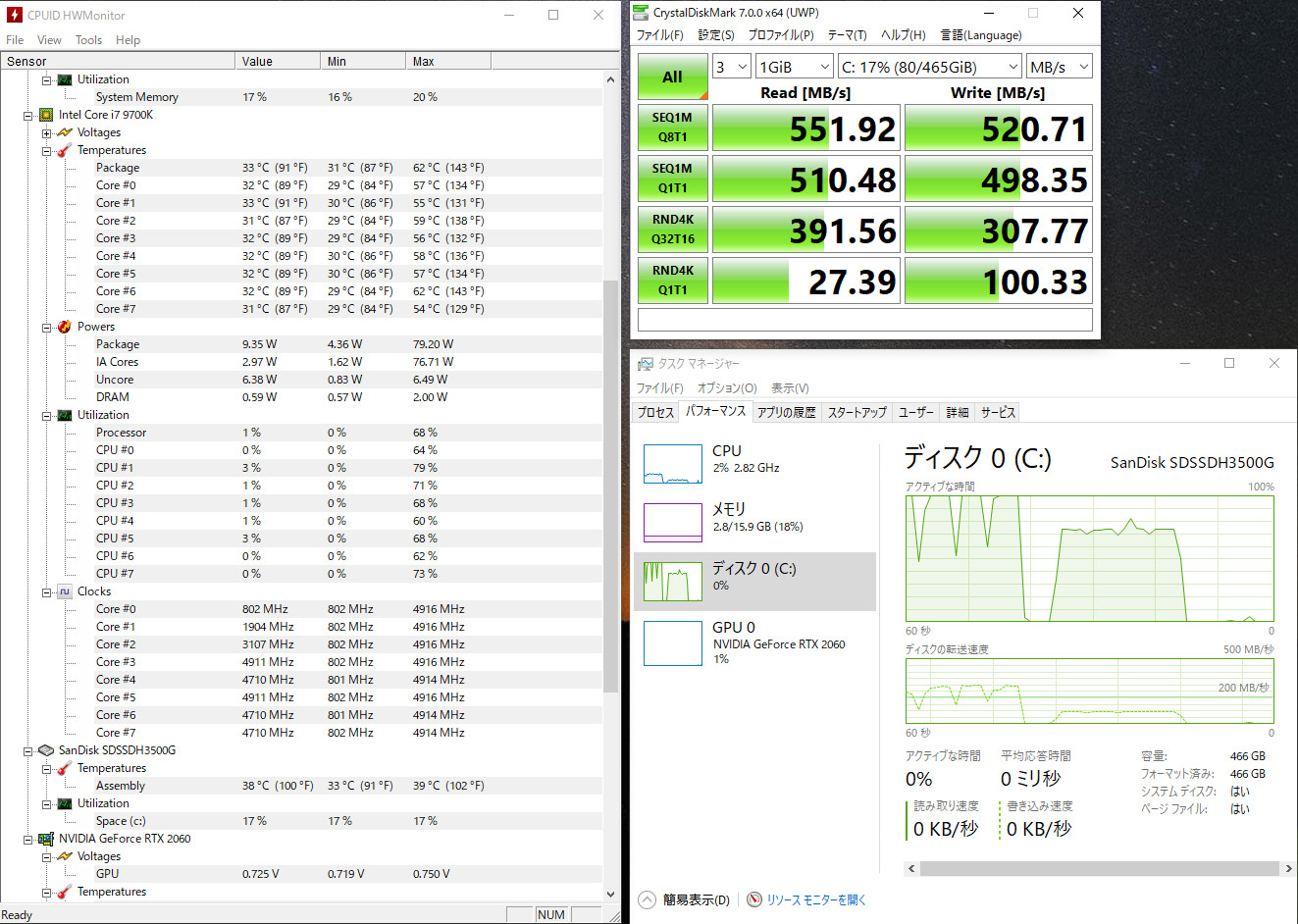

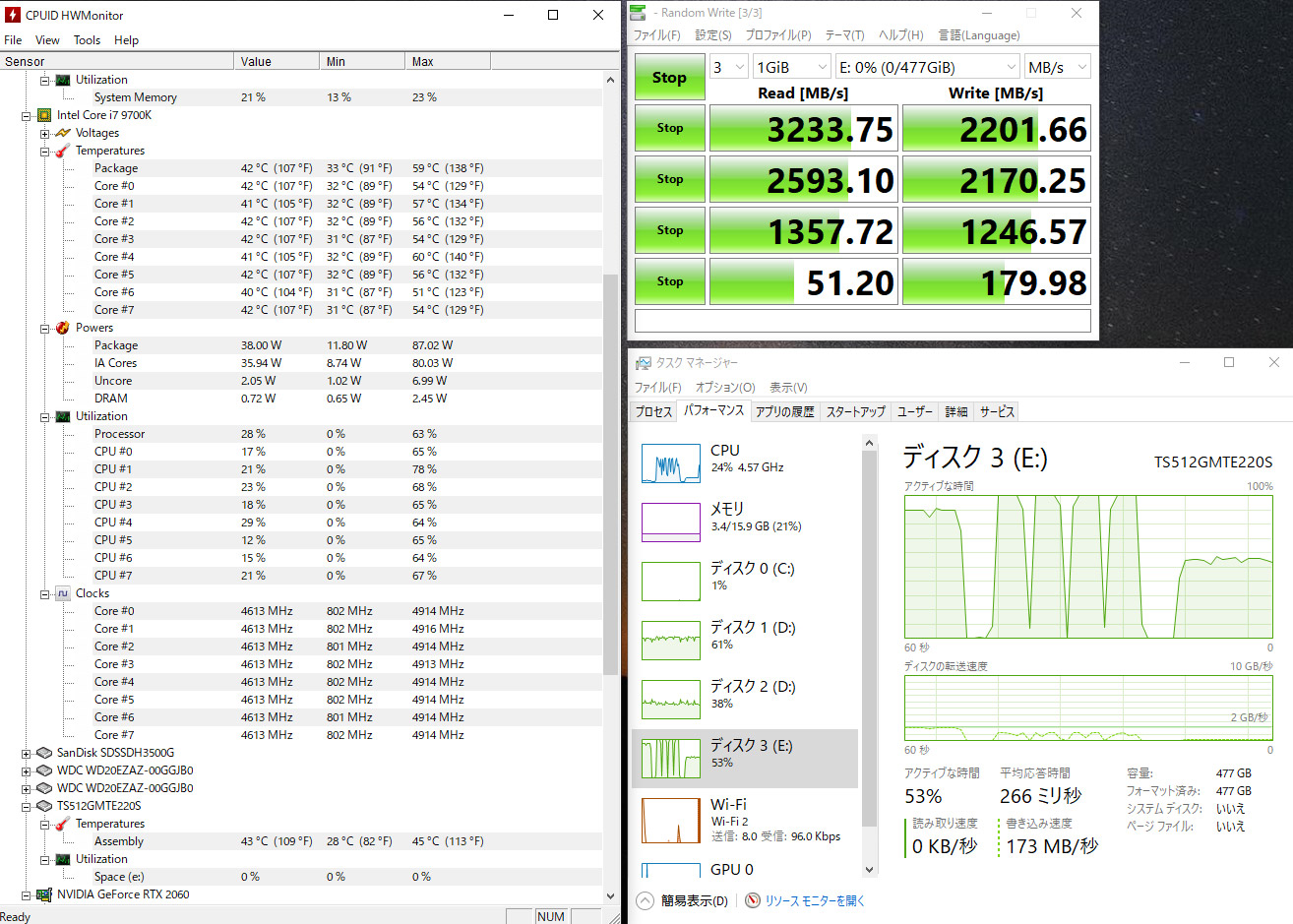
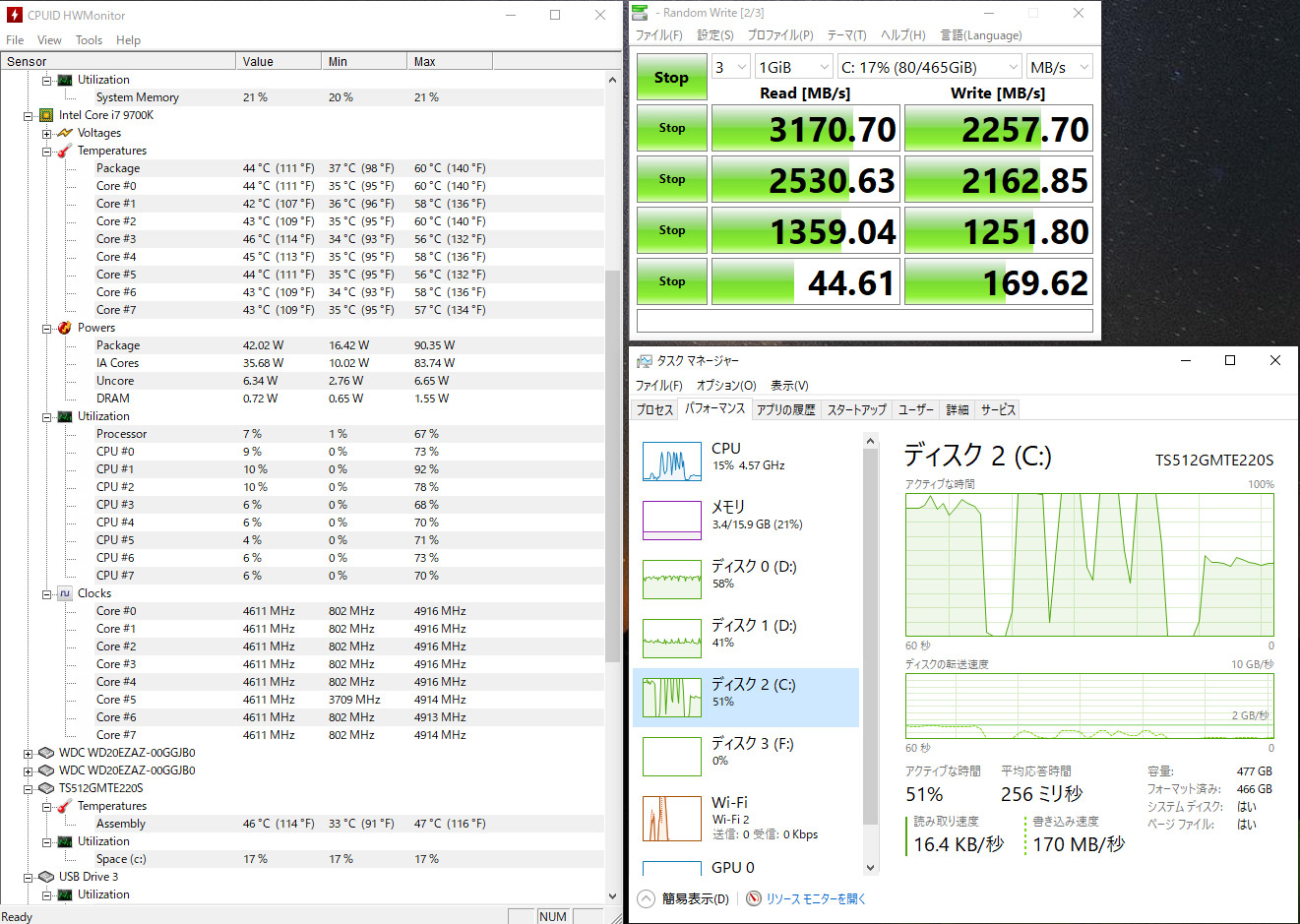
スピードテストの定番のCrystalDiskMarkでちょっと負荷をかけ、こちらも定番のHWMonitorで温度を計測しました。
スピード(Read / Write)温度(最低 / 最高)
1枚目:SanDiskのSSD 551.92 / 520.71 MB/s 33 / 39 ℃
2-4枚目:TranscendのM.2 SSD
クローン前・ヒートシンクなし 3230.60 / 2375.05 MB/s 36 / 69 ℃
クローン前・ヒートシンクあり 3233.75 / 2201.06 MB/s 28 / 45 ℃
クローン後・ヒートシンクあり 3170.70 / 2257.70 MB/s 33 / 47 ℃
クローン前の最高温度がヒートシンクなしで69℃、ありで45℃、その差が-24℃!にわかに信じられませんでしたね(笑)。クローン後はOSが入ってるのでクローン前より高めですが全く問題ありませんね。原稿を書いている今でも最高が39℃と安定してます。
M.2 SSDはスピードもReadが3000MB/sを超えてるので同じM.2 SSDの中でも速い方だと思います。また、550MB/s越えのSanDiskのSSDは画像編集でスピードを存分に発揮してもらう予定です。
6倍近いスピードの差をあまり感じられないのが残念ですが、知識と経験が増えたので良しとします(笑)。いつもながら悪魔のささやきに打ち勝つのは難しいですね(笑)。